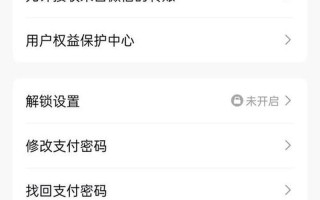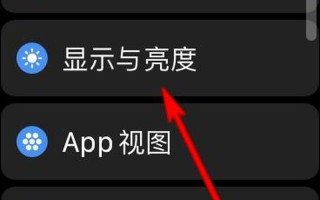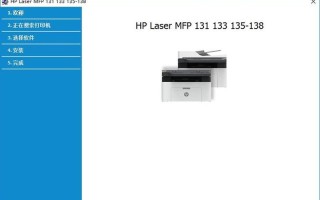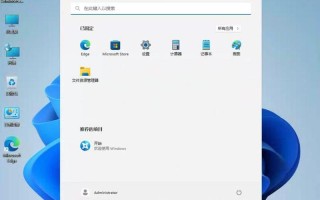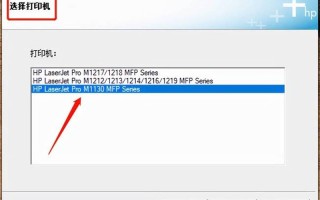移动硬盘在日常使用中,常常会遇到“无法访问参数错误”的提示。这一问题通常发生在连接外部存储设备时,比如移动硬盘、U盘或SD卡,系统会弹出“位置不可用”的警告,显示“无法访问参数错误”。这种情况不仅影响了用户对数据的访问,还可能导致数据丢失,给用户带来很大的困扰。了解这一问题的原因及解决 *** 显得尤为重要。
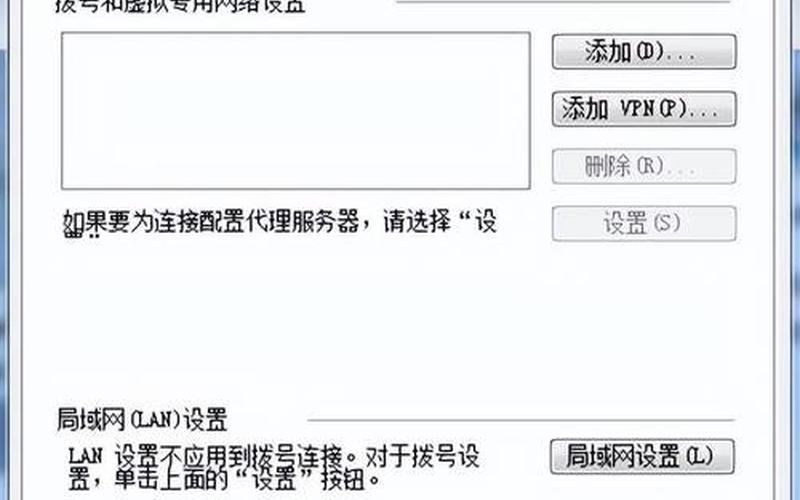
问题原因分析
导致“无法访问参数错误”的原因多种多样。最常见的原因之一是文件系统损坏。文件系统负责管理存储设备上的数据结构,一旦其内部结构出现问题,系统就无法正确读取数据。例如,移动硬盘在使用过程中如果突然断电或不当拔出,都可能导致文件系统损坏。物理损坏也是一个重要因素。移动硬盘如果遭受跌落、碰撞或过热等情况,会对内部组件造成损害,从而影响数据的读取能力。
病毒感染也是导致此类错误的常见原因。某些恶意软件可能会修改或破坏存储设备上的文件系统,使得数据无法被正常识别。如果用户在使用移动硬盘前未进行病毒扫描,或者下载了不明来源的文件,就可能面临此类风险。
USB接口问题也不容忽视。使用劣质或损坏的USB线缆连接设备时,可能会导致数据传输不稳定,从而引发参数错误。用户应确保使用质量可靠且兼容的连接线,以避免此类问题。
解决 *** 探讨
针对“无法访问参数错误”,用户可以采取多种解决方案。可以尝试使用Windows自带的CHKDSK命令来修复磁盘错误。通过命令提示符输入chkdsk E: /f /r /x(E为目标驱动器),系统将自动检测并修复可能存在的问题。这一 *** 通常能够有效解决因文件系统错误引起的问题。
如果CHKDSK未能解决问题,用户可以考虑使用专业的数据恢复软件,如DiskGenius。这款软件专门针对各种数据丢失情况提供恢复方案,包括因参数错误导致的数据丢失。用户只需按照软件提示操作,即可完成数据恢复。
如果以上 *** 均无效,最后的解决方案是格式化外部设备。虽然格式化会清除所有数据,但在确保重要数据已备份的情况下,这一操作能够重建文件系统,从而恢复设备的正常使用。在格式化之前,请务必确认所有重要文件已被成功恢复。
相关内容的知识扩展:
在日常使用外部存储设备时,应注意定期进行数据备份。无论是使用云存储还是本地备份,将重要数据保存在多个地方,可以有效降低因设备故障导致的数据丢失风险。定期备份还可以帮助用户在遇到突 *** 况时迅速恢复工作进度。
了解并掌握如何安全地拔出外部设备也至关重要。在Windows系统中,应通过“安全删除硬件”功能来卸载设备,这样可以确保所有读写操作完成后再断开连接,从而减少因不当操作引起的文件系统损坏。
用户应保持对存储设备的良好维护。例如,应避免将移动硬盘放置在高温、潮湿或极端环境中,以防止物理损坏。定期检查存储设备的健康状态,通过工具如CrystalDiskInfo等监测硬盘健康状况,可以及时发现潜在问题并采取措施。
通过以上分析与探讨,相信读者对“无法访问参数错误”的成因及解决 *** 有了更深入的理解。在实际操作中,保持冷静和耐心是关键,以便更有效地处理类似问题。